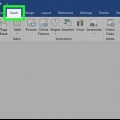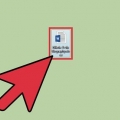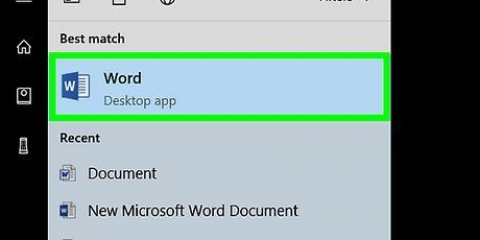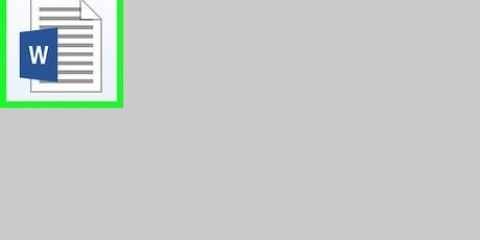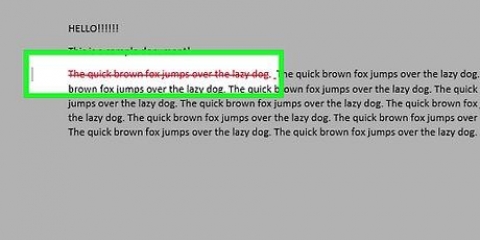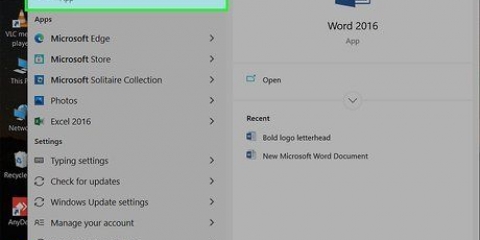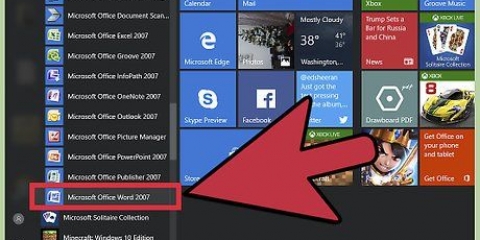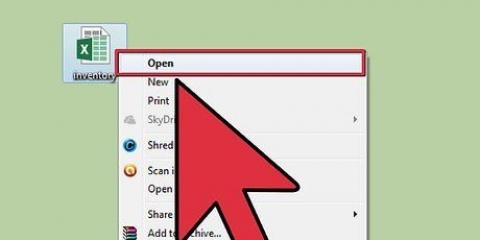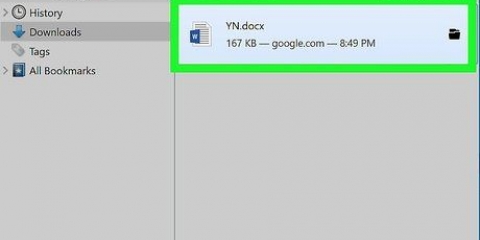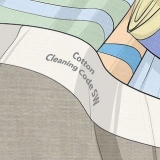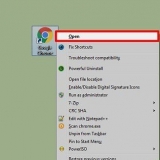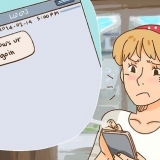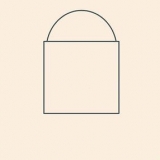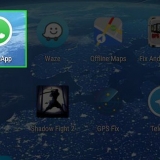Finale: Vis karakterer – Opretter en lodret rød linje yderst til venstre for tilføjet eller slettet tekst, men uden redigeringerne. Finale – Viser alle ændringer, du foretager i dit dokument, i rød tekst og kommentarer i venstre side af siden. Original tekst: Show Markers – Vis dine ændringer ved siden af det originale dokument, men uden rød tekst eller kommentarer. Original – Viser det originale dokument uden dine ændringer.








Finale: Vis karakterer – Opretter en lodret rød linje yderst til venstre for tilføjet eller slettet tekst, men uden redigeringerne. Finale – Viser alle ændringer, du foretager i dit dokument, i rød tekst og kommentarer i venstre side af siden. Original tekst: Show Markers – Vis dine ændringer ved siden af det originale dokument, men uden rød tekst eller kommentarer. Original – Viser det originale dokument uden dine ændringer.


Hvis din computer ikke har en berøringsskærm, kan du klikke og trække med musen for at skrive. De vandrette streger i feltet forsvinder, når du sender din kommentar.





Tilføj en kommentar i et microsoft word-dokument
Indhold
Denne vejledning viser dig, hvordan du tilføjer kommentarer til et Microsoft Word-dokument på forskellige måder.
Trin
Metode 1 af 4: Tilføj kommentar med højreklik

1. Dobbeltklik på et Word-dokument, du vil ændre. Dette vil åbne dokumentet i Microsoft Word.

2. Klik og træk markøren over en tekst efter eget valg. Vælger teksten. Vælg alt, hvad du vil kommentere (f.eks. en sætning eller et afsnit).

3. Højreklik eller klik med to fingre på den markerede tekst. Dette åbner en rullemenu.

4. Klik på Ny kommentar. Denne mulighed er nederst i kontekstmenuen.

5. Skriv din kommentar. Kommentaren vises i højre side af dokumentet.

6. Klik hvor som helst i dokumentet. Dette bekræfter kommentaren, så du kan gå videre til den næste del af teksten, du vil kommentere.
Sørg for at gemme dit dokument, før du lukker det, ellers går dine kommentarer tabt.
Metode 2 af 4: Tilføj en kommentar ved hjælp af Spor ændringer

1. Dobbeltklik på et Word-dokument, du vil ændre. Dette åbner dokumentet i Microsoft Word.

2. Klik på fanen Check. Du kan finde det i hovedmenuen øverst i Word-vinduet. Dette åbner en ny samling af muligheder for at redigere dit dokument.

3. Klik på Spor ændringer. Denne mulighed kan findes i hovedmenuen (båndet) øverst i Word-vinduet, cirka midt i menuen. Ved at klikke på den aktiverer du muligheden `Spor ændringer`.

4. Klik på rullemenuen ud for Spor ændringer. Du vil nu blive præsenteret for følgende redigeringsmuligheder:

5. Klik på Final. Denne mulighed giver dig mulighed for at skrive kommentarer til andre brugere, hvis det er nødvendigt.

6. Klik og træk markøren over tekst efter eget valg. Dette vil vælge den tekst. Vælg alt, hvad du vil kommentere (f.eks. en hel sætning eller et afsnit).

7. Klik på knappen Ny kommentar. Denne knap er placeret et sted i midten af fanen Kommentarer i Words hovedmenu.

8. Skriv din kommentar. Det gør du i taleboblen, der vises i højre side af Word-vinduet.

9. Klik hvor som helst i dokumentet. Dette bekræfter kommentaren, så du kan gå videre til den næste del af teksten, du vil kommentere.
Sørg for at gemme dit dokument, før du lukker det for at sikre, at dine kommentarer er gemt.
Metode 3 af 4: Tilføjelse af en håndskrevet kommentar

1. Dobbeltklik på et Word-dokument, du vil ændre. Dette vil åbne dokumentet i Microsoft Word.

2. Klik på fanen Check. Denne fane er placeret i hovedmenuen øverst i Word-vinduet. Dette åbner en ny samling af muligheder for at redigere dit dokument.

3. Klik på Spor ændringer. Denne mulighed kan findes i hovedmenuen (båndet) øverst i Word-vinduet, cirka midt i menuen. Ved at klikke på den aktiverer du muligheden `Spor ændringer`.

4. Klik på rullemenuen ud for Spor ændringer. Du vil nu blive præsenteret for følgende redigeringsmuligheder:

5. Klik på Final. Denne mulighed giver dig mulighed for at skrive kommentarer til andre brugere, hvis det er nødvendigt.

6. Klik på blæk. Denne mulighed kan findes i øverste højre hjørne af `Kommentarer`-gruppen i hovedmenuen øverst i Word-vinduet.

7. Skriv din kommentar. Det gør du i taleboblen i højre side af siden.

8. Klik hvor som helst i dokumentet. Dette bekræfter kommentaren, så du kan gå videre til den næste del af teksten, du vil kommentere.
Sørg for at gemme dit dokument, før du lukker det for at sikre, at dine kommentarer er gemt.
Metode 4 af 4: Svar på en kommentar

1. Dobbeltklik på et redigeret Word-dokument. Dette åbner dokumentet i Microsoft Word.

2. Hold markøren over en kommentar. Du vil se en række muligheder vises under kommentaren (afhængigt af din version af Word).

3. Klik på Svar. Dette er muligheden yderst til venstre under den valgte kommentar, eller vælg Nye kommentarer i kommentargruppen, og skriv svaret i den nye taleboble.

4. Skriv en kommentar. Den vil fremstå indrykket under den oprindelige kommentar.

5. Klik hvor som helst i dokumentet. Det bekræfter svaret på kommentaren.
Tips
Du kan højreklikke på kommentaren og Slet kommentar vælge at fjerne det fra taleboblen.
Artikler om emnet "Tilføj en kommentar i et microsoft word-dokument"
Оцените, пожалуйста статью
Lignende
Populær